
首先找到
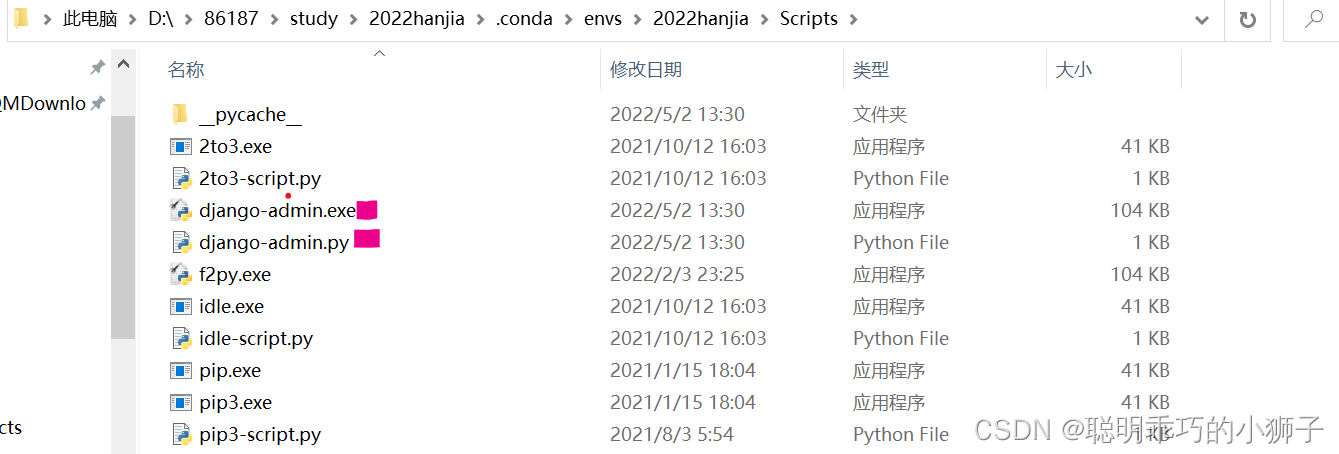
说明我们的django下载成功了
但因为环境变量的问题,无法实现这个django-admin命令
故我们在pycharm的终端里操作

输入:django-admin startproject newpro
即可创建django项目了
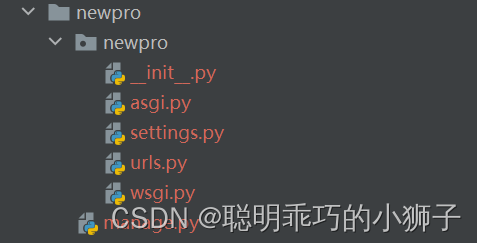
最快速解决‘django-admin‘ 不是内部或外部命令,也不是可运行的程序 或批处理文件
最新推荐文章于 2024-04-24 16:58:27 发布

首先找到
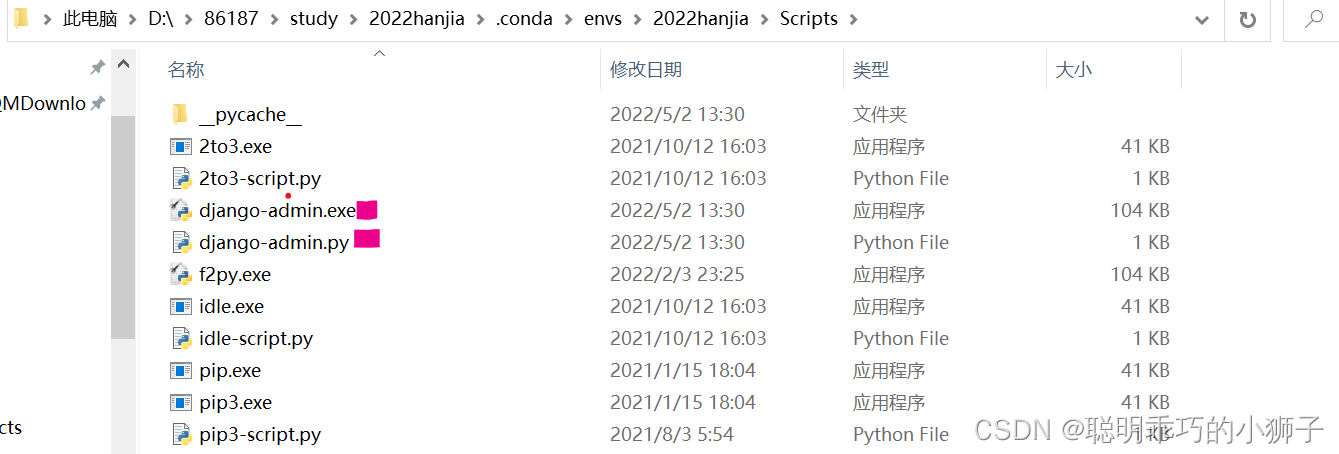
说明我们的django下载成功了
但因为环境变量的问题,无法实现这个django-admin命令
故我们在pycharm的终端里操作

输入:django-admin startproject newpro
即可创建django项目了
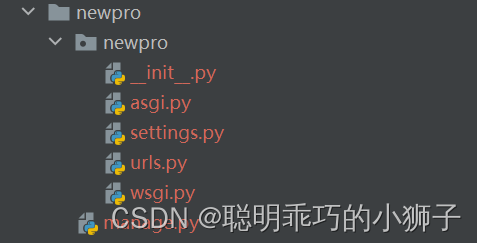
 1480
1480
 739
739











 被折叠的 条评论
为什么被折叠?
被折叠的 条评论
为什么被折叠?


